FIFA 19: Fehler „An update to this title is required before FIFA 19“ beheben
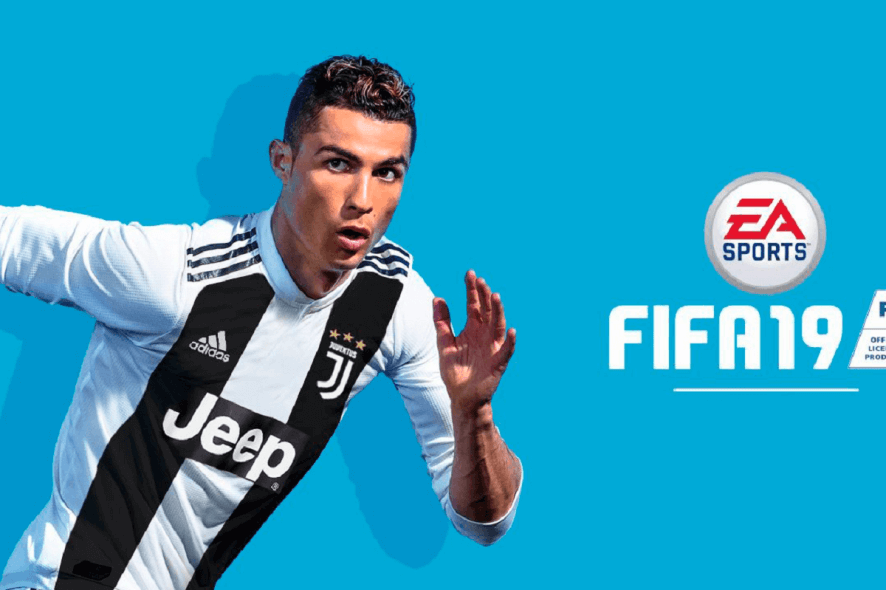
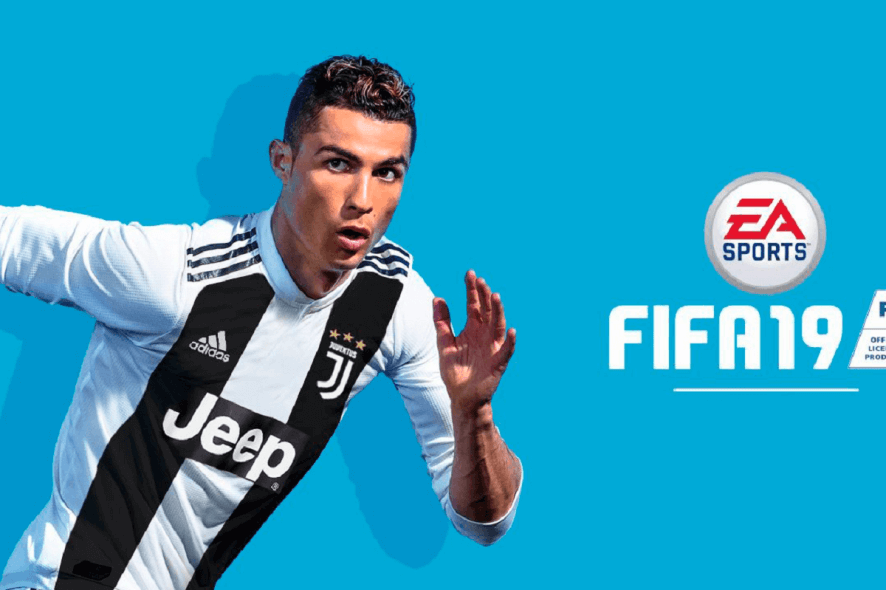
Ein häufiger Fehler bei FIFA 19 ist die Meldung “An update to this title is required before you can access online features”, wenn das Spiel versucht, eine Verbindung zu den EA-Servern herzustellen. Der Hinweis bedeutet meist, dass eine Titelaktualisierung fehlt oder nicht korrekt installiert wurde. In den meisten Fällen ist die Lösung simpel und schnell durchzuführen.
Kurze Ursachenübersicht
- Das Spiel hat noch nicht die neueste Titelaktualisierung heruntergeladen oder installiert.
- Die Konsole/PC hat temporäre Cache-Daten, die die Aktualisierung blockieren.
- Automatische Updates sind deaktiviert oder Netzwerkverbindungen verhindern den Download.
Schnelle Schritt-für-Schritt-Lösung
- Konsole/PC neu starten. Schalten Sie Ihre PS4, Xbox, PC oder das verwendete Gerät vollständig aus und wieder ein. Ein einfacher Neustart behebt oft vorübergehende Probleme.
- Starten Sie danach FIFA 19.
- Das Spiel sollte automatisch nach verfügbaren Titel-Updates suchen und diese herunterladen. Warten Sie, bis der Download und die Installation abgeschlossen sind.
- Nach erfolgreichem Update sollte das Spiel normal laden und die Online-Funktionen erreichbar sein.
- In einigen Fällen ist ein erneuter Neustart des Spiels nötig, damit die Änderungen greifen.
- Aktivieren Sie, wenn möglich, automatische Updates auf Ihrer Plattform, um künftige Unterbrechungen zu vermeiden.
Wichtig: Vergewissern Sie sich, dass Ihre Internetverbindung stabil ist, bevor Sie Updates starten.

PS4-spezifische Problemumgehung: Cache leeren
Wenn Sie eine PS4 nutzen und der einfache Neustart nicht hilft, können Sie den Systemcache löschen. Das geht schnell und ist risikofrei:
- Schalten Sie die PS4 komplett aus (nicht Standby).
- Ziehen Sie das Netzkabel für etwa eine Minute ab, damit die Konsole temporäre Daten verwirft.
- Stecken Sie das Kabel wieder ein und starten Sie die Konsole neu.
Starten Sie danach FIFA 19 und prüfen Sie, ob die Fehlermeldung verschwunden ist.
Alternative Ansätze, wenn der Standardfix nicht greift
- Überprüfen Sie die EA-Serverstatusseite oder offizielle Kanäle (Twitter/Statusseiten), um Serverausfälle auszuschließen.
- Löschen Sie lokale Spieldaten/Installationsdateien nicht ohne Backup; bei digitalen Käufen bleiben Spielfortschritte oft mit Ihrem Konto verbunden, aber lokale Einstellungen können verloren gehen.
- Installieren Sie das Spiel ggf. neu, falls die Update-Installation wiederholt fehlschlägt. Backup von Savedaten vorher prüfen.
Playbook: Schritt-für-Schritt für Support-Mitarbeiter
- Schritt 1: Kunde beschreibt die genaue Meldung und Plattform (PS4/Xbox/PC).
- Schritt 2: Kunde anweisen, Gerät komplett neu zu starten.
- Schritt 3: Prüfen, ob automatisches Update aktiv ist; falls nicht, Kunde anleiten, es zu aktivieren.
- Schritt 4: Bei PS4: Cache löschen lassen (Netzkabel 60 Sekunden trennen).
- Schritt 5: Falls weiterhin Probleme bestehen, Router/Modem neu starten und Netzwerk prüfen (NAT-Typ, Ports).
- Schritt 6: Letzter Schritt: Spiel neu installieren und Support-Ticket an EA mit Fehlermeldungen, Logfiles und Uhrzeit des Fehlversuchs übermitteln.
Entscheidungshilfe: Wann was probieren
- Wenn viele Spieler gleichzeitig betroffen sind → wahrscheinlich Serverproblem: Status prüfen, abwarten.
- Wenn nur ein Spieler betroffen ist → lokale Maßnahmen (Neustart, Cache leeren, Updates erzwingen).
- Wenn Update runterlädt, aber nicht installiert → ggf. Speicherplatz prüfen und Installation manuell starten.
Checkliste für Spieler (Schnellüberblick)
- Gerät komplett neu starten
- FIFA 19 starten und Update erlauben
- Bei PS4: Cache leeren (Netzkabel 60 s abziehen)
- Automatische Updates aktivieren
- Internetverbindung testen und Router neu starten
- Bei Bedarf Neuinstallation erwägen
Wann diese Lösungen nicht helfen (Gegenbeispiele)
- Offizielle EA-Server sind offline oder werden gewartet. In diesem Fall helfen lokale Maßnahmen nicht.
- Ihre Plattform blockiert Downloads durch restriktive Netzwerke (z. B. Schul- oder Firmen-WLAN mit gesperrten Ports).
- Beschädigte Spieldateien, die nur durch komplette Neuinstallation behoben werden können.
Kurzes Glossar
- Titelupdate: Eine vom Entwickler veröffentlichte Aktualisierung, die Spielinhalte oder Netzwerk-Funktionen verbessert.
- Cache: Temporäre Dateien, die das Gerät beschleunigen; können bei Problemen gelöscht werden.
Weitere Hinweise
- VPN-Werbung im Originaltext: Wenn Sie FIFA Ultimate Team (FUT) nutzen und Ihren ISP umgehen wollen, prüfen Sie, ob die Nutzung eines VPNs laut EA-Richtlinien erlaubt ist. VPNs können Latenz verbessern oder verschlechtern; nutzen Sie vertrauenswürdige Anbieter.
Nützliche Links und verwandte Artikel
- Wie man FIFA 19 Server-Probleme behebt und an der Weekend League teilnimmt.
- FIFA 2019: Häufige Bugs und bekannte Probleme.
- Controller-Probleme auf dem PC: Was tun, wenn der Controller nicht reagiert.
Zusammenfassung
- Die Fehlermeldung bedeutet meist, dass ein Titelupdate fehlt oder nicht korrekt installiert wurde.
- Neustart, Update download und ggf. Cache löschen (vor allem auf PS4) lösen das Problem in den meisten Fällen.
- Aktivieren Sie automatische Updates und prüfen Sie den Serverstatus, bevor Sie aufwändige Maßnahmen ergreifen.
FAQ
Was kann ich tun, wenn das Update nicht startet?
Stellen Sie sicher, dass genügend Speicherplatz vorhanden ist, starten Sie die Konsole/PC neu und prüfen Sie die Internetverbindung. Bei wiederholtem Fehlschlag hilft oft eine Neuinstallation.
Verliere ich meinen Spielfortschritt, wenn ich das Update installiere oder den Cache lösche?
Der Fortschritt ist meistens mit Ihrem EA-Konto verknüpft und bleibt erhalten. Lokale Einstellungen können verloren gehen; sichere wichtige lokale Daten vor einer Neuinstallation.
Ähnliche Materialien

Podman auf Debian 11 installieren und nutzen
Apt-Pinning: Kurze Einführung für Debian

FSR 4 in jedem Spiel mit OptiScaler
DansGuardian + Squid (NTLM) auf Debian Etch installieren

App-Installationsfehler auf SD-Karte (Error -18) beheben
